使用 Prominent 工具備份手機屏幕壞了
 來自 黃 / 09 年 2022 月 09 日 00:XNUMX
來自 黃 / 09 年 2022 月 09 日 00:XNUMX您想了解如何備份屏幕損壞的手機嗎? 你一定是坐在座位的邊緣,因為你的手機屏幕因為某種原因壞了。 看起來它很快就會放棄嗎? 那麼您可能需要在此之前盡快備份您的數據。 雖然,處理破碎的屏幕可能已經很困難,因為它是訪問文件的巨大障礙。
您肯定可以找技術人員修理您的 Android 手機,但安全總比抱歉好。 如果您打算對其進行修復,首先要做的最佳選擇是備份您的文件。 這樣,無論發生什麼,您都可以確定您的文件是安全的。 但是,當您甚至無法正確訪問手機時,如何備份它們呢?
在本文中,您將發現以最安全的方式備份手機的著名程序。 即使您由於屏幕損壞而難以操作手機,仍然有一個完美的工具可以從中備份您的數據。 繼續閱讀以了解更多信息。
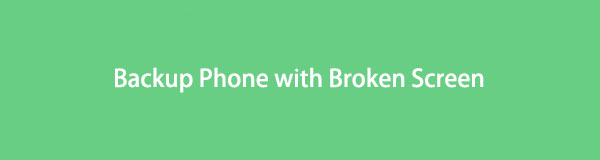

指南清單
第 1 部分。通過 FoneLab 破碎的 Android 數據提取備份帶破碎屏幕的 Android 手機
FoneLab損壞的Android手機數據提取 是一款專業的恢復工具,可讓您從損壞的手機中提取數據。 因此,如果您無法操作手機,您無需擔心。 您只需將您的設備連接到計算機上的此程序,然後從那裡管理您的文件。 此工具支持大多數三星設備,包括三星 Galaxy。
修復凍結,崩潰,黑屏或屏幕鎖定的Android系統,使其正常或從損壞的Android手機或SD卡中恢復數據。
- 解決您的Android禁用問題,並從手機中恢復數據。
- 從損壞的android設備或存儲卡中提取聯繫人,消息,WhatsApp,照片等。
- 提供Android手機和SD卡數據。
以下是如何從屏幕損壞的三星手機中獲取數據:
步驟 1訪問 FoneLab Broken Android Data Extraction 官方網站。 你會看到 免費下載 網站左下角的按鈕。 單擊它以下載文件。 之後,打開安裝程序文件開始安裝過程。 然後啟動該軟件以在您的計算機上運行它。
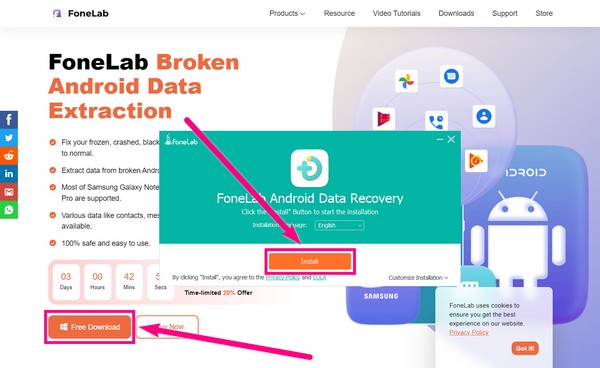
步驟 2主界面上有3個功能框。 選擇 破碎的Android數據提取 功能,因為這可以讓您修復手機的一些問題,以便從屏幕損壞的設備訪問數據。 然後使用 USB 數據線將手機連接到計算機以連接設備。
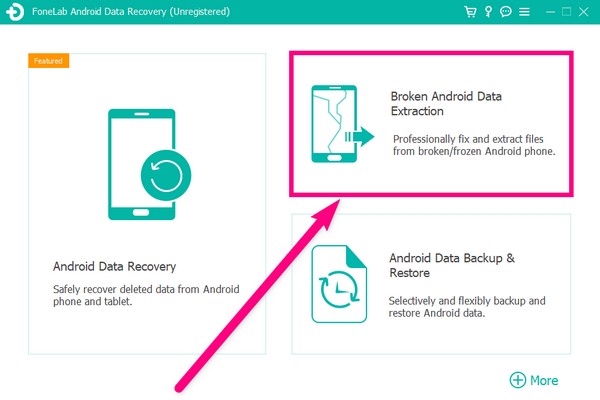
步驟 3在下一個界面上有兩個 開始 鈕扣。 左圖適用於出現斷屏、黑屏、無響應等情況的安卓設備。右圖適用於系統損壞無法運行的安卓設備。 在三星手機的情況下,單擊左側 開始 按鈕。
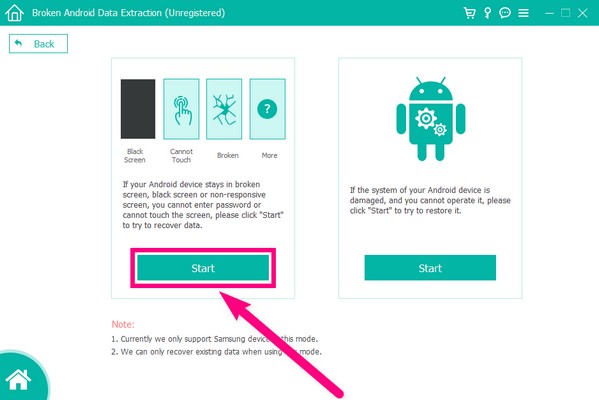
步驟 4按一下您的 設備名稱,以及您的 設備模型,關於設備選擇。 點擊 列表中沒有我的設備 如果您看不到您的,請填寫您的三星信息。 確保匹配您的 Android 名稱和型號,以避免出現任何並發症。 填寫完畢後,點擊 確認 按鈕並繼續下一步。
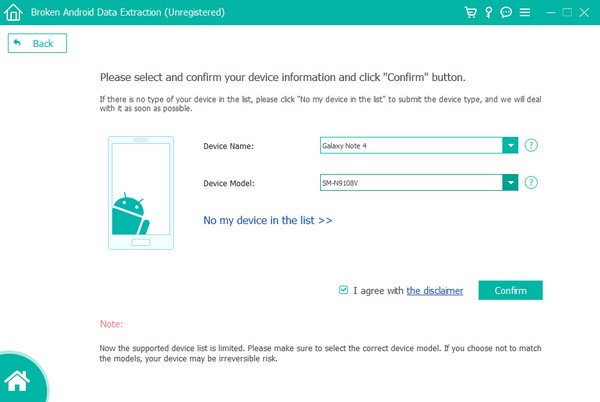
步驟 5通過執行界面上的屏幕步驟進入下載模式。 僅按指示您按的鍵以成功進行過程。 然後點擊 開始 右下角的選項卡 FoneLab損壞的Android數據提取 界面。 然後程序將開始掃描您的手機。 掃描過程完成後,您終於可以從損壞的手機中選擇要復制的文件並安全地恢復它們。
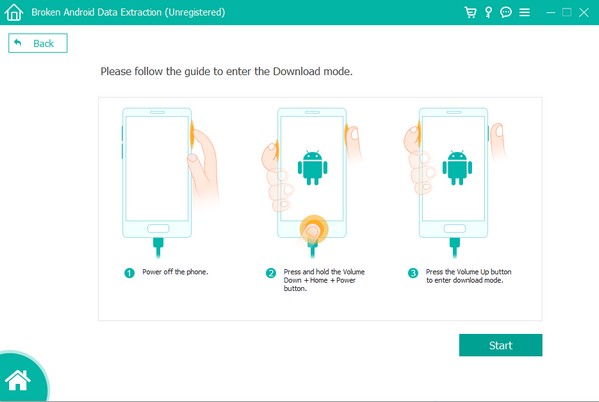
第 2 部分。 如何備份 Android 屏幕略有破損
在某些情況下,您仍然可以操作您的 Android 手機,因為屏幕只是輕微損壞。 如果您處於這種情況,則不需要像上述情況那樣幫助您訪問數據的服務。 這一次,您只需要使用最好的方法備份您的數據,以免您無法再操作它。 因此,您應該在仍然可以控制它的情況下立即備份。
方法 1. 使用設置備份三星手機
您可以在“設置”中使用您的帳戶備份三星手機。 請注意,您的數據將保存在您的三星雲上,這是適用於所有三星設備的存儲服務。
以下是如何使用設置備份屏幕損壞的手機:
步驟 1找到 設定 在您的三星手機上點擊打開。
步驟 2向下滾動一點,然後點擊“帳戶和備份”選項卡。 然後點擊 三星雲 在選項列表中。
步驟 3Samsung Cloud 應用程序將自動打開。 在應用程序的下部,選擇備份數據。 然後,選擇您要備份的所有數據,然後按 立即備份 手機屏幕底部的標籤以備份您的數據。
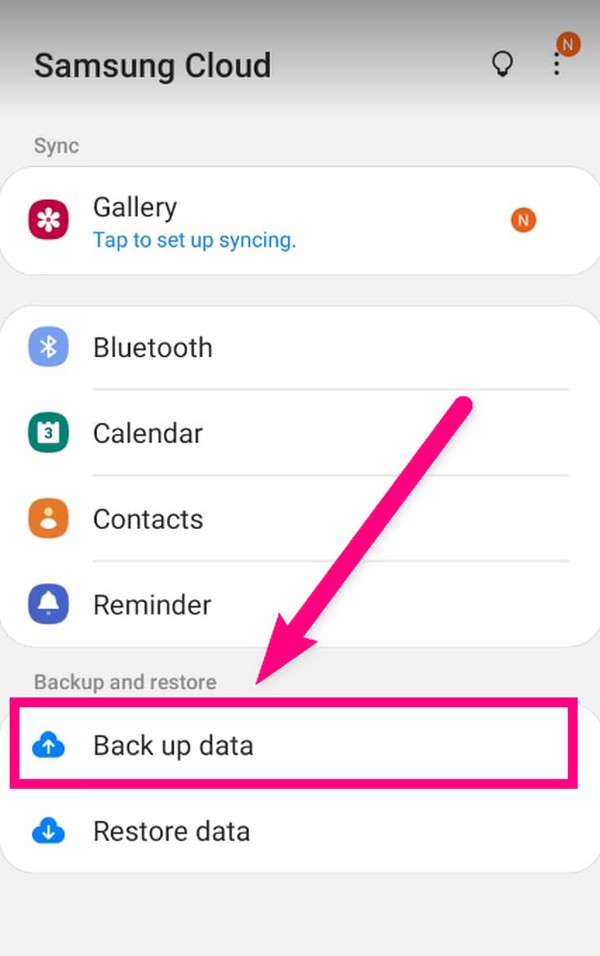
您可以找到類似的選項來備份其他 Android 手機,因為它們具有類似的設置來幫助您備份數據以防止數據丟失。
方法 2. 使用 FoneLab Android 數據備份和恢復備份 Android 手機
繼續使用專業工具 FoneLab Android數據備份和還原 是其主要特點之一 FoneLab Android數據恢復 軟件。 此功能選擇性地、靈活地備份和恢復 Android 數據。 它適用於大多數 Android 設備。
輕鬆備份和恢復Android數據到您的計算機。
- 輕鬆備份和恢復Android數據到您的計算機。
- 在從備份還原數據之前,請詳細預覽數據。
- 有選擇地備份和恢復Android手機和SD卡數據。
以下是如何備份屏幕損壞的 Android 手機:
步驟 1訪問 FoneLab Android 數據恢復網站並單擊 免費下載. 文件下載到您的計算機後,打開它,然後等待安裝過程完成。 完成後,點擊 現在開始 在您的設備上啟動軟件。
步驟 2從主界面上的 3 個功能框中,選擇 Android數據備份和還原 功能。
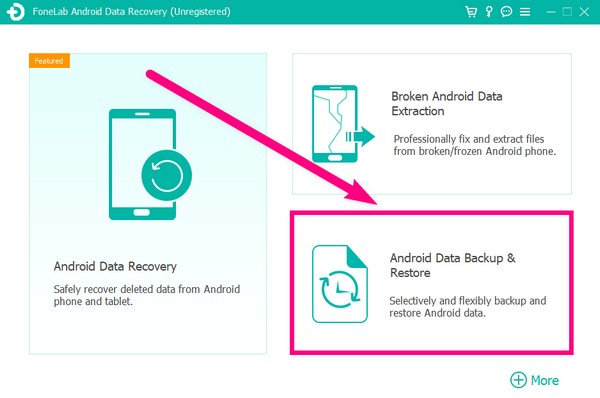
步驟 3選擇您需要的功能,即 設備數據備份. 然後使用 USB 數據線將您的 Android 手機連接到計算機。
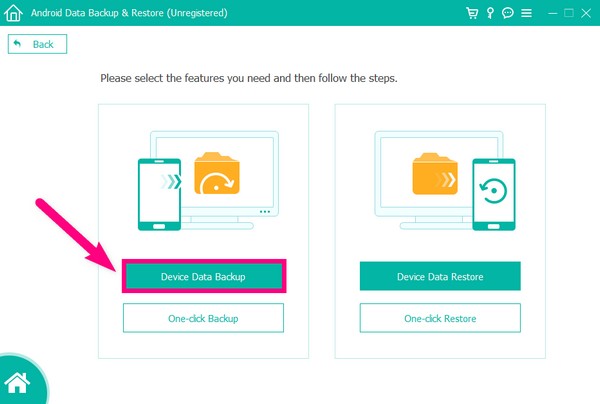
步驟 4屏幕上會有指示指導您打開 開發者 選項。 然後,您將從它啟用 USB 調試,並允許您讓程序掃描設備上的數據所需的一切。
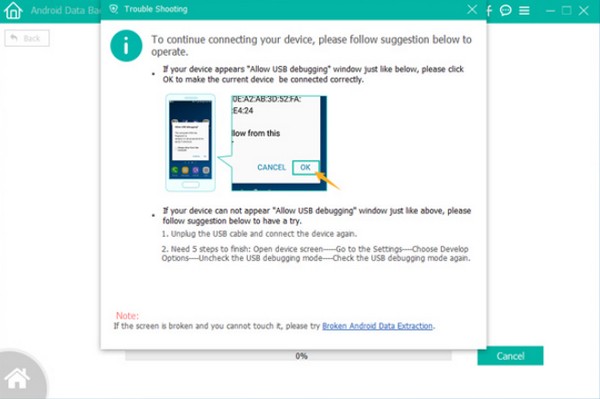
步驟 5勾選要備份的數據的複選框。 然後選擇您希望保存它們的位置。 最後,點擊 OK 將數據從損壞的手機備份到計算機。
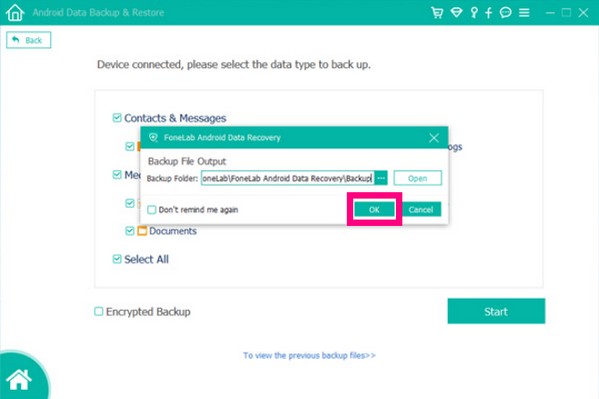
輕鬆備份和恢復Android數據到您的計算機。
- 輕鬆備份和恢復Android數據到您的計算機。
- 在從備份還原數據之前,請詳細預覽數據。
- 有選擇地備份和恢復Android手機和SD卡數據。
第 3 部分。有關備份帶有碎屏的 Android 手機的常見問題解答
1. 我的安卓手機可以自動備份我的數據嗎?
是的,它可以。 但是您必須先在“設置”中設置備份功能,然後它才能自動運行。
2. 沒有賬號的手機壞了可以備份數據嗎?
如果您嘗試在三星雲、Google Drive 等上備份數據,則需要有一個帳戶。 但是如果你使用像 FoneLab 這樣的專業軟件 Android數據備份和還原 至 備份您的數據,您無需創建帳戶。 您只需將設備連接到計算機並將數據保存在那裡。
3. FoneLab Android 數據備份和恢復是否易於使用?
是的,絕對是。 除了其專業的主要功能外,它還以其用戶友好的界面而聞名。 即使在您第一次嘗試時,您也將能夠了解它的用途。
輕鬆備份和恢復Android數據到您的計算機。
- 輕鬆備份和恢復Android數據到您的計算機。
- 在從備份還原數據之前,請詳細預覽數據。
- 有選擇地備份和恢復Android手機和SD卡數據。
上面提到的工具是我們迄今為止嘗試過的最專業的工具。 如果您有意見、疑問或想法,請在下方說明。
